Zola로 블로그 만들기 초보자 가이드 2
이번 포스트로 Zola 블로그 기초 가이드는 마무리할 수 있을 것 같습니다.
지난 포스트들은 블로그 혹은 Zola 태그를 눌러 한 눈에 볼 수 있습니다.
여기서는, 배포까지 완료한 Zola 블로그를 앞으로 운영하기 위해 알아야 할 최소한의 사항들에 대해 정리해보려고 합니다.
각각의 항목은 따로 연결되어 있지 않으니 목차를 보고 필요한 내용만 확인하셔도 좋습니다.
섹션과 _index.md 파일
_index.md 파일은 현재 디렉토리가 하나의 Section(이하 섹션) 임을 표현하는 동시에,
해당 섹션에 포항된 Page(이하 페이지) 들을 어떻게 나타내는지에 대해 설정하는 데 사용합니다.
Zola에서
Page는 하나의 포스트,Section은 하나의 카테고리를 나타낸다고 이해할 수 있습니다.
예를 들어, 다음과 같은 디렉토리 구조가 있다고 생각해봅시다.
├─ blog
├─ 1.md
├─ 2.md
├─ 3.md
이렇게 blog 라는 디렉토리 안에 1.md, 2.md, 3.md 3가지 파일이 있는 상황에서,
/blog/ 라는 경로에 방문했을 때는 각각 /blog/1/, /blog/2/, /blog/3에 해당하는 포스트로
이동할 수 있는 목록을 제공할 것입니다.
제 블로그를 보아도 https://oozy.kr/blog/에 방문하면 아래와 같이 전체 포스트 목록이 보이죠.
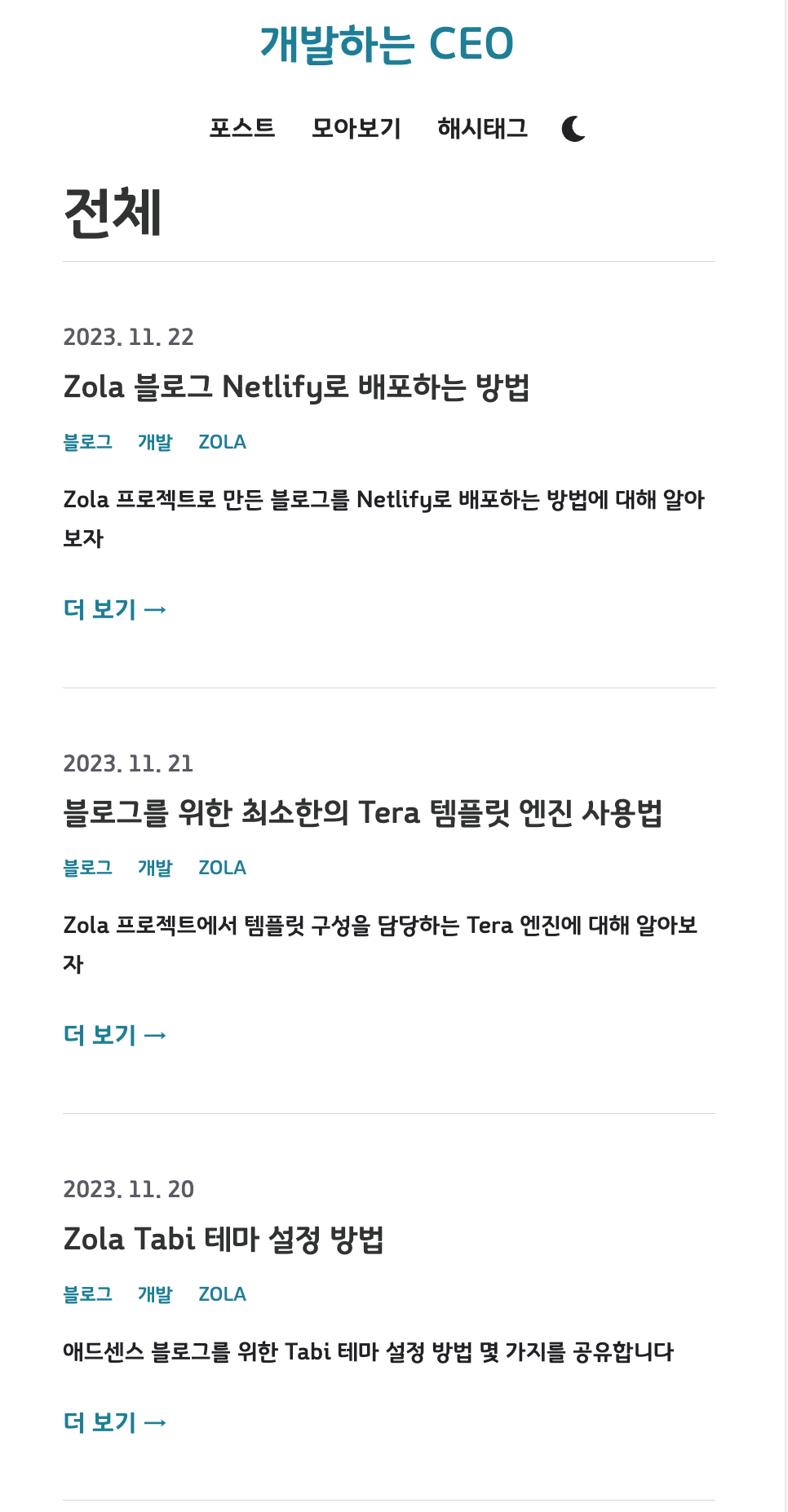
이 목록은 다음과 같은 _index.md` 파일로 설정한 것입니다.
설정 항목만 봐도 직관적으로 알 수 있듯이 섹션의 제목, 경로, 정렬 기준, 한 번에 보여주는 포스트 개수, 그리고 이 섹션이 사용하고 있는 템플릿 파일을 지정할 수 있습니다.
템플릿이 어떻게 구성되어 있는지는 /themes/tabi/templates/index.html 파일을 확인하면 되겠죠?
페이지
페이지에 대해서도 잠깐 언급하고 넘어가자면, Zola는 어떤 디렉토리에 _index.md가 없다면 섹션이 아닌 페이지로 인식합니다.
그래서, 폴더 구조가 아래와 같거나,
├─ blog
├─ 1.md
├─ 2.md
├─ 3.md
├─ _index.md
훅은, 이렇게 구성하더라도
├─ blog
├─ 1
├─ index.md
├─ 2
├─ index.md
├─ 3
├─ index.md
├─ _index.md
/blog/1/이라는 경로에 방문하면 하나의 페이지로 출력되고, templates 폴더 내 page.html 파일을 기반으로
페이지 형식을 구성합니다.
여담으로, 대부분의 Zola 블로그는 후자의 방법대로 이미지 및 동영상을 포스트 별로 구성하고 있습니다.
다국어 사이트
Zola는 기본적으로 다국어 사이트를 지원하기 때문에 많은 테마들 역시 다국어 설정을 가지고 있습니다.
주로, 루트의 i18n 디렉토리와 config.toml 파일로 설정이 이루어지는데요.
i18n 디렉토리
i18n 디렉토리 내에는 각 언어에 해당하는 [언어-코드].toml 파일을 생성해 특정 단어에 해당하는 번역어를
저장해둡니다.
예를 들어, config.toml 파일에서 다음과 같이 메뉴를 구성해둔다고 한다면
= [
{ = "blog", = "blog", = true },
{ = "archive", = "archive", = true },
{ = "tags", = "tags", = true },
]
영어, 한국어 이렇게 2가지 사이트를 위해 아래와 같이 2개의 파일을 저장해두기만 하면,
# /i18n/ko.toml
= "포스트"
= "아카이브"
= "태그"
# /i18n/en.toml
= "posts"
= "archive"
= "tags"
각각 [base-url]/ko/, [base-url]/en/ 으로 방문하면 자동으로 위에 저장한 단어로 표시가 됩니다.
config.toml 파일
위에서 보았듯이 i18n 폴더 내 언어 별 TOML 파일은 단순한 1:1 단어 번역에 사용한다면,
config.toml 파일은 언어별 사이트 설정에 사용합니다.
우선, default_language 항목을 통해서 사이트 기본 언어 설정을 할 수 있습니다.
아래와 같이 base_url, theme 등과 같은 기본 섹션 아래에 정의해주세요.
= "https://oozy.kr"
= "tabi"
= "개발하는 CEO"
= "ko"
제 블로그도 위와 같이 기본 설정이 한국어이기 때문에
https://oozy.kr로 접속하면, i18n 디렉토리의 ko.toml 파일
데이터를 불러와서 표시하게 됩니다.
다른 언어로 표시하려면 https://oozy.kr/en/, https://oozy.kr/es/ 등처럼 언어코드가 붙어야 하고요.
두번째로, 기본 언어가 아닌 다른 언어에 대해 다음과 같이 설정해주어야 합니다.
아래는 tabi 테마에서 사용하는 스페인어 사이트 설정인데요.
[]
= "~/tabi"
= "tabi es un tema de Zola rápido, liviano y moderno con JavaScript opcional y una puntuación perfecta en Lighthouse."
= true
= true
= true
= [{ = "tags", = true}]
위처럼, [languages.[언어-코드]] 섹션 아래에 사이트 기본 설정을 추가해주면 됩니다.
만약 위에서defaults_language = "en"으로 설정했다면, 한국어 사이트를 위해 [languages.ko] 섹션이 있어야겠죠?
개별 파일 및 폴더
이제 설정은 끝났습니다. 마지막으로는 블로그를 운영하면서, 각 포스트에 대해 각 언어별로 다른 문서를 작성해주면 됩니다.
이 때, 각 파일의 이름에는 아래처럼 언어코드가 추가됩니다.
|─ blog
├─ 1
├─ index.md # 기본 언어: 한국어
├─ index.en.md # 추가 언어: 영어
├─ index.es.md # 추가 언어: 스페인어
각 문서의 경로는 다음과 같습니다.
/blog/1/- 기본 언어: 한국어/blog/en/1/- 추가 언어: 영어/blog/es/1/- 추가 언어: 스페인어